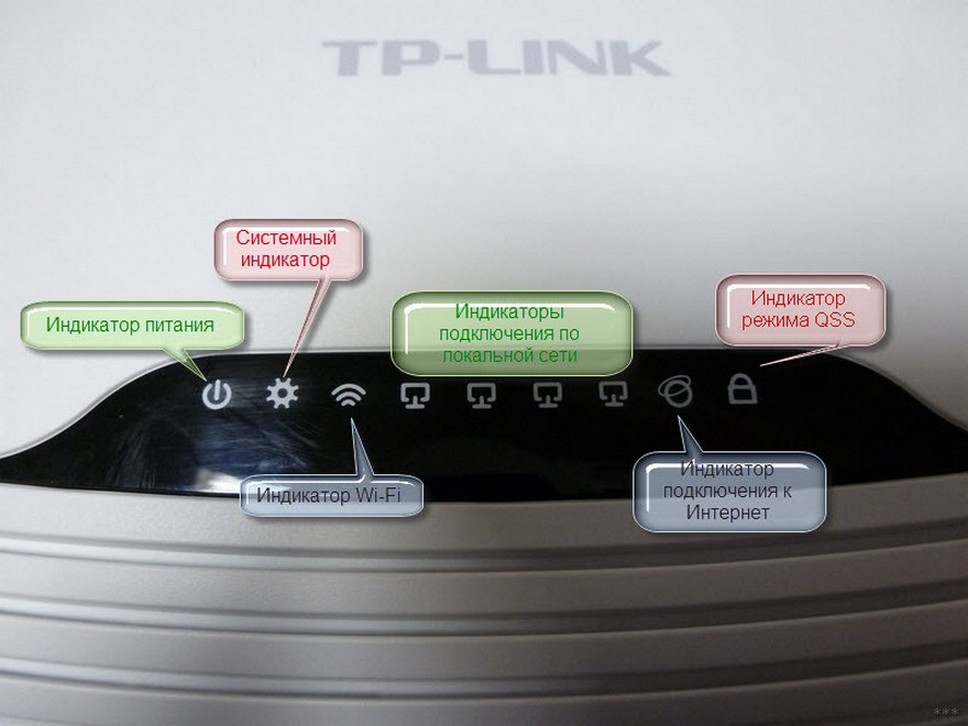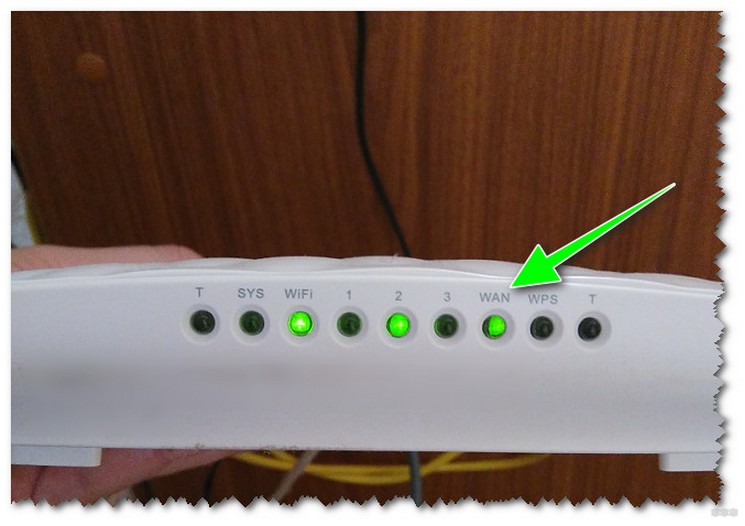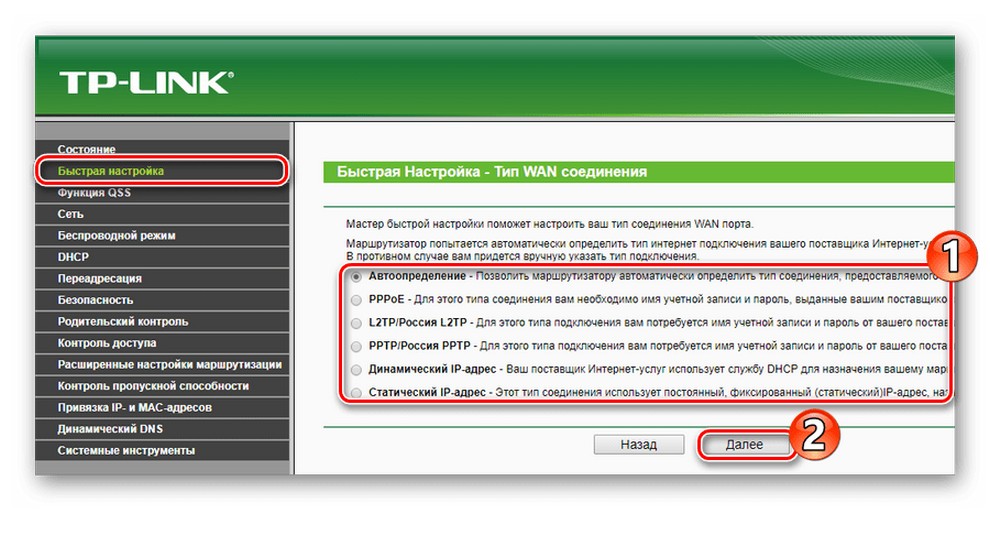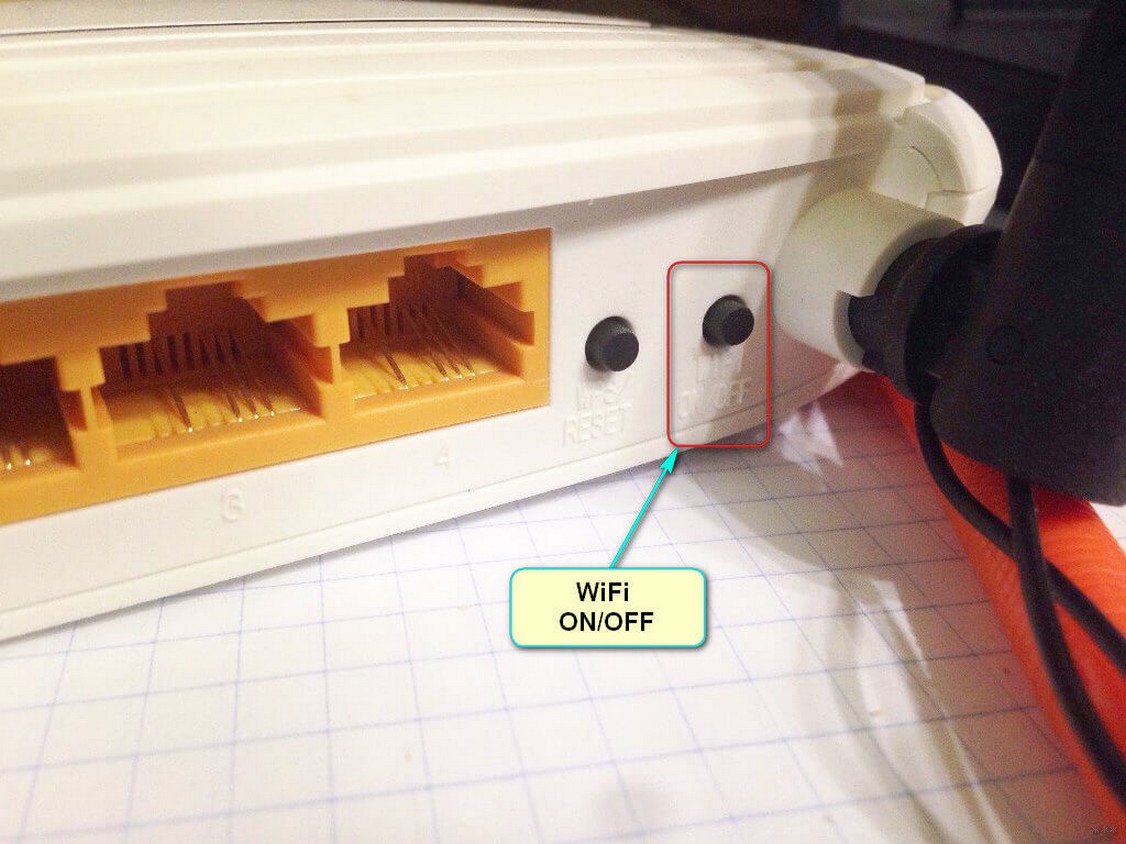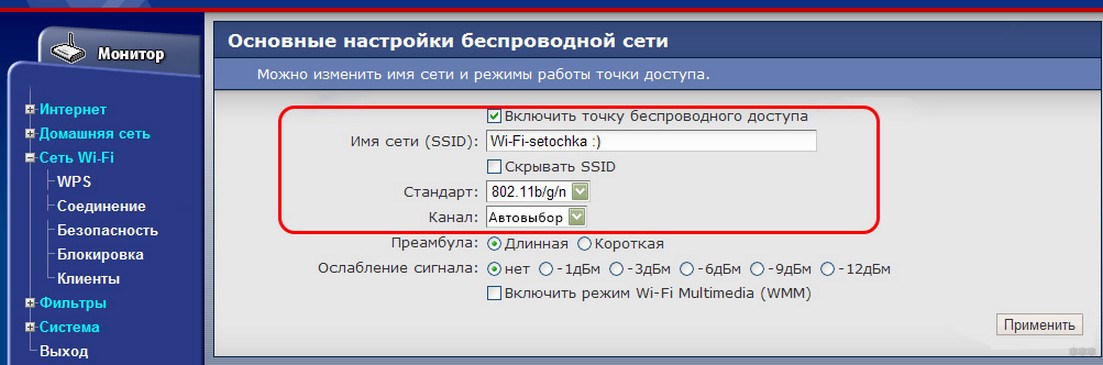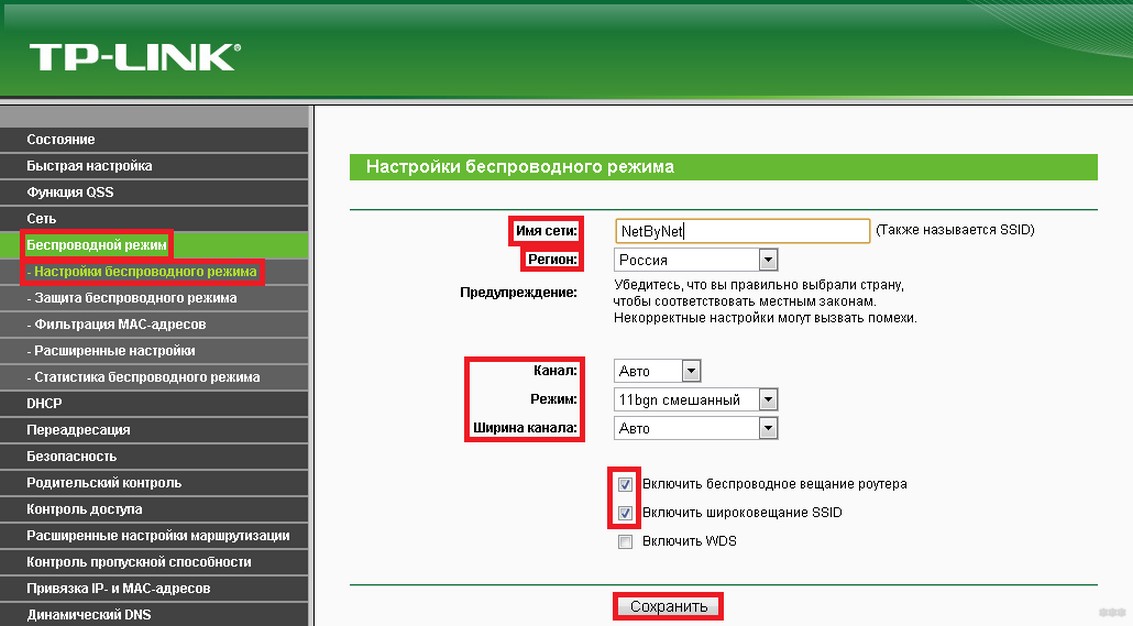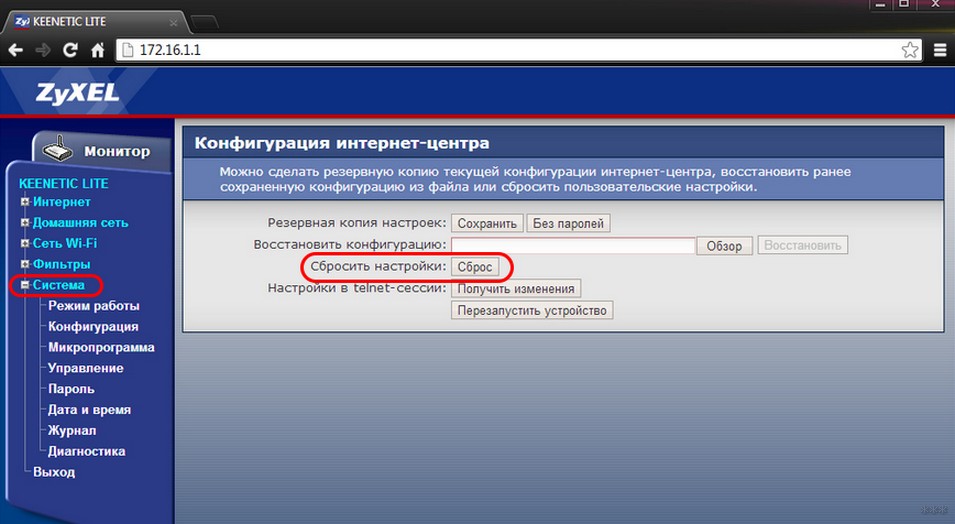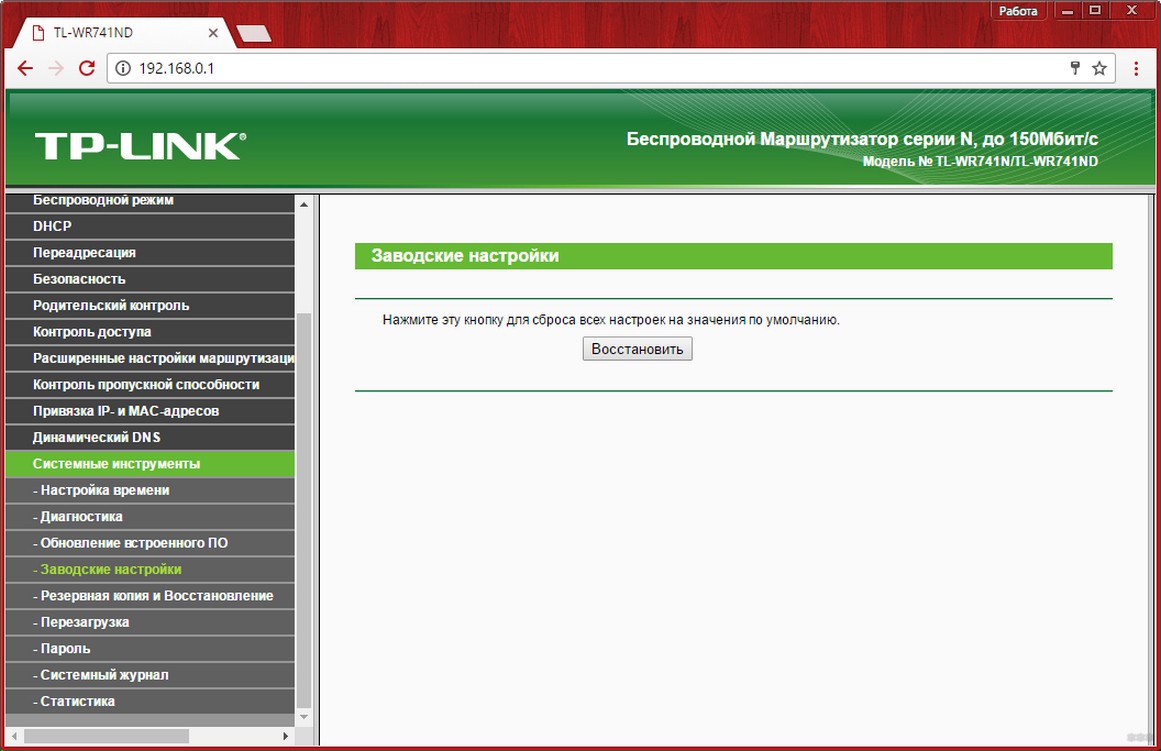Решил сегодня написать статью по очень популярной проблеме, когда на роутере не горит лампочка WLAN, и нет Wi-Fi сети. То есть, когда роутер перестал транслировать Wi-Fi сеть. С такой проблемой сталкиваются владельцы маршрутизаторов разных производителей: TP-Link, ASUS, D-Link, ZyXel, Tenda, Netis и т. д. Не важной какой у вас роутер. Если на нем перестал гореть индикатор Wi-Fi (WLAN), и пропала Wi-Fi сеть, то сейчас мы попробуем разобраться с этой проблемой.
На разных маршрутизаторах (разных производителей и моделях) индикатор WLAN выглядит по-разному. Но он есть практически на каждом роутере. Как правило, он мигает когда идет передача данных по беспроводной сети. Сама лампочка может быть подписана «Wi-Fi», «2.4GHz», или «5GHz». А может быть просто значок
В любом случае, когда индикатор WLAN на роутере не горит и не мигает, это уже не нормально. Как вы уже поняли, WLAN – это Wi-Fi. Беспроводная сеть.
Чаще всего, проблема в следующем:
- Случайно нажали кнопку для отключения Wi-Fi, которая есть на многих маршрутизаторах. После ее нажатия, роутер перестает раздавать Wi-Fi сеть, и лампочка WLAN конечно же не горит. При этом, роутер продолжает работать, раздает интернет по кабелю. А вот Wi-Fi сеть устройства уже не видят, так как ее нет.
- Какой-то сбой в программном обеспечении. В таком случае, помогает перезагрузка, сброс настроек, или прошивка роутера. Так же, нужно проверить настройки Wi-Fi в панели управления маршрутизатором.
- Поломка маршрутизатора. Уже не раз видел случаи, когда роутер переставал раздавать Wi-Fi сеть из-за технической поломки. Если ничего не помогает, индикатор Wi-Fi так и не горит, то нужно нести роутер в ремонт (возможно, по гарантии), или покупать новый. Если у вас такой случай, то смотрите статью по выбору маршрутизатора для дома.
Давайте проверим эту самую кнопку, которая отключает Wi-Fi на роутере. А еще проверим, что там в панели управления. Так как проблема чаще всего именно в этом.
Не горит лампочка WLAN, роутер не раздает Wi-Fi. Что делать?
Первым делом берем наш роутер в руки, и ищем на нем кнопку, которая отвечает за включение/отключение беспроводной Wi-Fi сети. Обычно, эта кнопка подписана как «Wi-Fi», «Wireless On/Off», или же просто со значком беспроводной сети
На некоторых маршрутизаторах такой кнопки нет.
Если вы нашли эту кнопку, то просто один раз нажмите на нее. Немного подождите, и смотрите на индикатор WLAN, он должен загореться. Если этого не произойдет, то перезагрузите роутер (отключив питание на пару минут), и попробуйте нажать на кнопку еще раз. Можно нажать, и подержать секунды три. Все зависит от роутера и настроек. В любом случае, это должно помочь, и роутер должен раздавать Wi-Fi.
Проверяем статус Wi-Fi сети в настройках
Если кнопку вы не нашли, или после нажатия на нее WLAN сеть не появилась, то можно еще проверить статус беспроводной сети в панели управления маршрутизатором.
Подключаемся к своему роутеру по кабелю, здесь без вариантов, и заходим в настройки. Если не знаете как это сделать, то смотрите инструкцию по входу в настройки разных роутеров. Может быть такое, что у вас не получится зайти в панель управления, в таком случае смотрим эту статью. Если не получается войти, и рекомендации не помогают, то скорее всего, роутер просто сломался.
Если же вам повезло, и панель управления открылась, то ищем вкладку «Беспроводная сеть», «Wi-Fi», «Wireless», и открываем ее. Все зависит от модели вашего маршрутизатора. Давайте рассмотрим самые популярные.
Вот так настройки Wi-Fi выглядят на роутерах TP-Link:
Обратите внимание, что должна быть установлена галочка возле пункта «Enable Wireless Router Radio» (Включить беспроводное вещание).
На маршрутизаторах ASUS открываем раздел «Беспроводная сеть», вкладка «Профессионально». Напротив пункта «Включить радиомодуль» переключатель должен стоять возле «Да».
На ZyXEL Keenetic, в разделе «Wi-Fi сеть» должна стоять галочка возле пункта «Включить точку доступа».
Если у вас какой-то другой роутер, то страничку с настройками беспроводной сети найти будет не сложно. Если не получится, пишите модель в комментариях, подскажу.
Ничего не помогает, роутер не транслирует Wi-Fi сеть, индикатор не горит
Если вы уже перепробовали все что только можно, а роутер так и не начал раздавать Wi-Fi, и лампочка WLAN так и не светится, то скорее всего, роутер сломался. То есть, проблема не в настройках, или программном обеспечении, а именно в железе.
Что можно еще сделать?
- Сделайте сброс настроек маршрутизатора к заводским. Найдите на роутере кнопку «Reset» (сброс), нажмите и подержите ее секунд 10. Как правило, кнопка утоплена в корпус, так что ее нужно нажимать чем-то острым. Если не получается, наберите в поиске на нашем сайте (в самом верху) запрос, например «сброс настроек на TP-Link». У нас есть инструкции для всех популярных производителей. Или пишите в комментариях, подскажу.
- Если вы смогли зайти в настройки роутера, то обновите прошивку. У нас на сайте так же есть много инструкций для разных маршрутизаторов. Ищите инструкцию для своей модели через поиск по сайту.
Честно говоря, эти советы вряд ли помогут. Но, прежде чем нести роутер в ремонт, или идти в магазин за новым, сброс настроек и обновление прошивки нужно попробовать. Ну и потыкайте еще кнопку «Wi-Fi» (если она у вас есть), может все таки там проблема, и индикатор WLAN начнет гореть, а роутер будет раздавать беспроводную сеть.
Проблема, когда не горит значок Wi-Fi на роутере, не новая и всегда вызывает массу вопросов. Это неудивительно, поскольку если он светится, это свидетельствует о доступе к Интернету или остановке его раздачи. Такая ситуация встречается независимо от марки и модели маршрутизатора – это может быть TP-Link, ASUS, D-Link, ZyXel, Tenda или Netis.
В зависимости от модели устройства, индикатор WLAN может внешне отличаться, однако, он обязательно присутствует на любом роутере. Если он мигает – это значит, что данные успешно передаются. При этом лампочку производители подписывают по-разному – Wi-Fi, 2.4GHz, 5GHz или графическим значком. Как бы там ни было, когда индикатор не подает признаков жизни – это приходится исправлять.
Если не горит значок «Интернет» (WAN), вам сюда.
Содержание
- Возможные проблемы
- Способы решения
- Проверка настроек сети
- Дополнительные способы
- Задать вопрос автору статьи
Возможные проблемы
В большинстве случаев WLAN на роутере не горит из-за таких причин:
- Случайным образом была нажата кнопка выключения Wi-Fi, если производитель оснастил ею устройство. Если нажать ее, маршрутизатор не будет выполнять раздачу Интернета и, соответственно, диод гореть не будет. Одновременно передача данных через кабель будет проходить без проблем. Сеть с мобильных и других устройств также не будет видна – она отсутствует.
- Произошел сбой прошивки роутера. Любое программное обеспечение может содержать код с ошибками. Соответственно, поможет перезапуск роутер, сброс настроек до заводских или перепрошивка. Не лишним будет открыть веб-интерфейс роутера и проверить его настройки.
Если после этих действий так и не горит значок на Вай-Фай роутере, остается только обращаться в сервис по ремонту или искать новое устройство.
Способы решения
Если нет горит значок Вай-Фая на роутере, в первую очередь следует ознакомиться в документации, оснащено ли устройство кнопкой включения беспроводной сети. На корпусе она может быть подписана «Wi-Fi», «Wireless On/Off».
Если она все-таки имеется, достаточно нажать на нее один раз. Далее следует подождать несколько секунд и посмотреть – включился ли индикатор. Если нет – можно попробовать перезапустить роутер и повторно нажать кнопку или подержать ее до пяти секунд.
Способ включения на разных моделях отличается, поэтому по возможности лучше посмотреть руководство по эксплуатации.
Проверка настроек сети
Возможно, кнопка на устройстве не предусмотрена или после ее нажатия лампочка все равно не горит. Тогда следует проверить статус беспроводной сети через веб-интерфейс:
- Для этого придется подключить роутер с помощью кабеля к компьютеру или ноутбуку.
- Запустить любой веб-браузер и открыть страницу по адресу 192.168.0.1 (192.168.1.1; 192.168.0.10 или другой). Адрес производители в основном указывают на обратной стороне корпуса маршрутизатора.
- Ввести в открывшемся окне данные для входа. Опять же, в основном логин и пароль – это admin, но значение по умолчанию может отличаться. Его также часто указывают на обратной стороне корпуса.
Поскольку панели управления отличаются, рассмотрим проверку статуса сети на примерах самых популярных моделей. Заранее стоит отметить, что, если беспроводная трансляция данных на роутере выключена, нужно включить ее и обязательно перезагрузить устройство для сохранения изменений:
- TP-Link. Здесь в левом меню навигации нужно перейти по ссылке «Wireless» («Беспроводной режим») – «Wireless Settings» («Настройка беспроводного режима»). Затем остается проверить, включена ли опция «Enable Wireless Router Radio» (Включить беспроводное вещание). Если нет – установить галочку напротив нее и перезагрузить роутер.
- ASUS. В веб-интерфейсах этого производителя нужно открыть «Беспроводная сеть» и сделать переход в «Профессионально». Убедитесь, что переключатель возле «Включить радиомодуль» стоит на позиции «Да».
- ZyXEL Keenetic. Здесь нужно перейти в категорию «Wi-Fi сеть» и установить галочку (если ее нет) напротив «Включить точку доступа».
В случае с моделями других производителей найти раздел, где можно включить Wi-Fi, также несложно.
Если не горит лампочка Wi-Fi, смотрите следующее видео:
Дополнительные способы
Если раздача интернета в настройках включена, а индикатор Wi-Fi на маршрутизаторе так и не горит, стоит проверить еще два решения:
- Сбросить настройки роутера к исходным. На устройстве должна обязательно быть кнопка «Reset». Ее нужно нажать и удерживать до 10 секунд.
Эту кнопку производители утапливают в корпус, чтобы исключить возможность ее случайного нажатия. Так что нужно взять что-нибудь острое. Если получается открыть веб-интерфейс, можно найти соответствующую опцию и запустить ее несколькими кликами мыши. Хотя такая функция доступна не на всех роутерах.
- В панели управления также можно обновить версию прошивки. Вполне возможно, она просто слетела. О процессе ее установки лучше всего предварительно прочитать на официальном портале производителя и действовать в точности, как он пишет. Скачивать прошивку также необходимо именно оттуда – на сторонних ресурсах можно легко подцепить вирусное ПО и сломать роутер окончательно.
На практике последние советы мало кому помогают, однако, и они могут оказаться действенными. Поэтому не стоит спешить покупать новый маршрутизатор или нести текущий в сервисный центр.
На чтение 5 мин Просмотров 53.9к. Опубликовано
Обновлено
Сегодня разберем такую ситуацию, когда на роутере не работает wifi и не горит лампочка беспроводной сети. Но при этом сам интернет есть. Например, на том же компьютере, который подключен по кабелю. Проблема не относится к какому-либо определенному производителю. Она может случиться на TP-Link, Asus, Zyxel Keenetic, Tenda, Netis, Netgear и любом другом. То же касается и брендовых устройств от провайдеров — Ростелеком, Билайн и т.д.
Какие и сколько лампочек должно гореть на роутере?
Чтобы понять, есть вообще повод для беспокойства, нужно определиться, какие лампочки должны гореть на маршрутизаторе. А чтобы определить, сколько индикаторов на роутере должно постоянно светится, достаточно просто включить логику. Каждый из них отвечает за работу того или иного интерфейса или разъема. А значит на устройстве в рабочем состоянии и с включенным wifi, должны светиться:
- Индикатор питания
- Internet, или WAN
- WiFi
- LAN 1-4, если к ним подключены какие-либо компьютеры или сетевые девайсы
Если на маршрутизаторе не горит индикатор питания?
Разумеется, если на панели роутера не горит индикатор питания, то все остальные лампочки тоже светиться не будут. Значит необходимо вставить вилку его адаптера в розетку. А также при наличии физической кнопки On/Off включить ее. Не работает? Тогда это уже вопрос к сервисному центру.
Если мигают все лампочки на роутере?
Ситуация, при которой все лампочки на маршрутизаторе мигают, мне попадалась в двух случаях:
Как вариант решения могу предложить сделать опять же сброс, либо сделать аварийное восстановление.
WiFi лампочка не горит на роутере — самая популярная причина
Итак, интернет есть, а вайфай не работает и лампочка на роутере не горит. Светится только индикатор питания и интернет (WAN). Ну и возможно еще будет гореть светодиод «LAN», если к нему подключена какой-то устройство по кабелю.
Причин ошибки может быть масса, вплоть до банальной поломки беспроводного модуля маршрутизатора. Кстати, иногда имеет место быть, что он просто не сохраняет ваши настройки и сбрасывается при каждой перезагрузке. Однако, в жизни чаще всего бывает все гораздо проще. Негорящий световой индикатор может сигнализировать нам о том, что роутер не раздает интернет и wifi не работает, так как он просто напросто ВЫКЛЮЧЕН. Кто не знал, в любом роутере имеется функция отключения ретрансляции беспроводного сигнала.
Она может активироваться двумя способами:
- отдельной кнопкой
- программно в настройках
Во-первых, wifi можно выключить при помощи физической кнопки на корпусе роутера, если таковая имеется в вашей модели. Она может называться «Wi-Fi», «WLAN», «Wireless» или просто обозначаться иконкой. Место расположения тоже не имеет никакой стандартной привязки. Чаще всего сзади, рядом с сетевыми портами, как в нижеприведенных моделях TP-Link и Tenda.
Но может быть и сбоку, и сверху. Например, у Zyxel Keenetic ее невозможно перепутать ни с чем другим
Попробуйте просто нажать на эту кнопку и включить беспроводной сигнал. Также она бывает совмещена с функцией WPS. Тогда для включения-выключения вайфая делаем краткое нажатие.
Однако, кнопки на корпусе может и не быть. В этом случае функция отключения wifi имеется в настройках самого роутера в панели управления.
Здесь же, в админке, можно обнаружить и еще одну причину, когда вы не видите свою сеть wifi. Правда, при этом у него все равно должна гореть лампочка. Заключается она в активированной невидимости сигнала. Подробнее про скрытую беспроводную сеть можно почитать в другом посте.
TP-Link
В старой версии панели администрирования TP-Link настройка выключения сигнала находится в разделе «Настройки беспроводного режима». Если у вас маршрутизатор двухдиапазонный, то для каждого из них будет отдельная страница с идентичными параметрами.
Здесь нужно поставить две галочки:
- Включить беспроводное вещание — чтобы wifi работал и лампочка на роутере горела
- Включить широковещание SSID — чтобы сеть было видно
В новом личном кабинете все доступные диапазоны сосредоточены в одной рубрике — «Беспроводной режим». Тут ставим флажок на «Включить беспроводное вещание», но убираем со «Скрыть SSID»
Asus
Если не горит лампочка WiFi на маршрутизаторе Asus, то проверяем в разделе «Беспроводная сеть», вкладка «Профессионально». Тут флажок должен стоять на «Да» в строке «Включить радиомодуль»
И также в меню «Общие» можно проверить, чтобы сеть не была скрытой
Zyxel Keentic
Проверить активность работы беспроводного модуля на Zyxel Keentic можно в основной вкладке нижнего раздела меню «WiFi». Убедитесь, что галочка выставлена на «Включить точку доступа», и снята с «Скрывать SSID»
D-Link
У D-Link данная функция находится в разделе «Wi-Fi — Основные настройки». Необходимо «Включить беспроводное соединение» и «Вещать беспроводную сеть»
Netis
Работу wifi и лампочки на роутере netis можно восстановить в меню «Беспроводной режим (2.4 или 5 ГГц) — Настройки Wi-Fi». Ставим на «ВКЛ» два пункта — «Состояние Wi-Fi связи» и «Вещание SSID»
Другие причины, когда не работает лампочка WiFi на роутере
Реже случаи, когда в настройках беспроводной модуль включен, но при этом wifi все равно не работает и лампочка не горит. Или наоборот, все индикаторы светятся, а интернета нет. Если исключить вероятную поломку, могу рекомендовать выполнить сброс настроек или обновить прошивку маршрутизатора. Но это уже темы совсем других статей.

Задать вопрос
- 10 лет занимается подключением и настройкой беспроводных систем
- Выпускник образовательного центра при МГТУ им. Баумана по специальностям «Сетевые операционные системы Wi-Fi», «Техническое обслуживание компьютеров», «IP-видеонаблюдение»
- Автор видеокурса «Все секреты Wi-Fi»
Wi-Fi стал неотъемлемой частью нашей повседневной жизни. Он позволяет нам оставаться постоянно подключенными к Интернету, общаться с друзьями, осуществлять покупки и работать удаленно. Однако, иногда возникают проблемы с Wi-Fi сигналом, и одна из самых распространенных — отсутствие мигания или горения иконки Wi-Fi на роутере.
Отсутствие светящегося знака Wi-Fi на роутере может быть вызвано несколькими причинами. Одной из них является отключение беспроводной сети на роутере. Это может произойти случайно, если вы нажали на кнопку отключения или настройках роутера были изменены неправильно. Если иконка Wi-Fi не горит, попробуйте проверить настройки роутера и убедиться, что беспроводная сеть включена.
Другой возможной причиной негорения знака Wi-Fi на роутере может быть неисправность самого роутера или его адаптера. Компоненты роутера могут выйти из строя из-за физического повреждения, старения или неправильного использования. В этом случае, возможно, потребуется заменить роутер или его адаптер.
Важно отметить, что негорящая иконка Wi-Fi на роутере не всегда является признаком серьезной проблемы. Иногда проблему можно решить самостоятельно, выполнив несколько простых действий. Однако, если проблема сохраняется и вы не можете восстановить подключение к Wi-Fi, рекомендуется обратиться к профессионалам для дальнейшей диагностики и решения проблемы.
Содержание
- Почему не горит знак Wi-Fi на роутере?
- Проводное подключение
- Неактивированный Wi-Fi
- Неправильные настройки
- Проблемы с антенной
- Неисправная сетевая карта
- Перегрузка роутера
- Проблемы с программным обеспечением
- Внешние помехи
Отсутствие подсветки знака Wi-Fi на роутере может указывать на несколько причин:
- Режим беспроводной сети отключен. Проверьте настройки роутера и обратите внимание, включен ли режим Wi-Fi. Если он выключен, вам необходимо включить его для активации беспроводной сети.
- Проблемы с питанием. Проверьте, подключен ли роутер к источнику питания, и убедитесь, что кабель питания надежно подключен. Если все в порядке с питанием, попробуйте перезагрузить роутер.
- Проверьте настройки Wi-Fi. Могут возникнуть проблемы с настройками Wi-Fi, которые могут привести к отключению подсветки знака Wi-Fi. Убедитесь, что настройки беспроводной сети указаны правильно и соответствуют вашей конкретной сети.
- Неисправность оборудования. Если после всех проверок знак Wi-Fi на роутере не горит, возможно, имеется проблема с оборудованием. В этом случае рекомендуется обратиться к профессионалам или провайдеру интернет-услуг для диагностики и ремонта роутера.
Важно отметить, что проблемы с подсветкой знака Wi-Fi на роутере могут быть вызваны различными причинами, и не всегда возможно решить проблему самостоятельно. Поэтому, если вы не уверены, что делать, лучше проконсультироваться с технической поддержкой или специалистом в области сетевых технологий.
Проводное подключение
Если на роутере не горит знак Wi-Fi, это может означать, что устройство не подключено к интернету. Однако, возможно, вы можете подключиться к роутеру по проводному соединению, чтобы получить доступ в интернет.
Для проводного подключения вам понадобится Ethernet-кабель. Убедитесь, что ваш компьютер или другое устройство имеет Ethernet-порт, к которому можно подключить кабель.
Далее, возьмите один конец Ethernet-кабеля и подключите его к Ethernet-порту на вашем компьютере или другом устройстве. Затем подключите другой конец к одному из портов на задней панели роутера. Порты обычно помечены словом «Ethernet» или значком, состоящим из нескольких стрелок.
После того, как кабель подключен, ваше устройство должно автоматически распознать соединение. Вам необходимо открыть веб-браузер и ввести в адресной строке адрес IP-адрес роутера. Обычно это адрес «192.168.0.1» или «192.168.1.1». Если вы не знаете IP-адрес роутера, вы можете найти его в руководстве пользователя или обратиться к технической поддержке производителя.
После ввода IP-адреса роутера в адресной строке браузера и нажатия клавиши «Enter», вы попадете на страницу настроек роутера. Там вы сможете выполнить необходимые настройки для подключения к интернету.
Проводное подключение может быть полезным в случае проблем с беспроводной сетью или если Wi-Fi-соединение не работает. Кроме этого, проводное подключение может обеспечить более стабильное и надежное соединение.
Неактивированный Wi-Fi
Если на вашем роутере не горит знак Wi-Fi, это может быть вызвано неактивированным Wi-Fi-сигналом. Возможные причины такой проблемы могут быть следующие:
1. Неправильные настройки: Убедитесь, что настройки Wi-Fi на вашем роутере корректны. Проверьте, включено ли Wi-Fi-соединение и правильно ли оно настроено. В некоторых случаях, роутер может перестать работать из-за неправильного ввода пароля или из-за других конфигурационных ошибок.
2. Отключение Wi-Fi: У роутера может быть кнопка или комбинация клавиш для отключения Wi-Fi. Убедитесь, что Wi-Fi не отключен на устройстве. Настройки могут отличаться в зависимости от производителя роутера, поэтому проверьте инструкцию по эксплуатации для вашей модели.
3. Проблемы с аппаратной частью: В редких случаях, причиной отсутствия Wi-Fi может быть неисправность аппаратной части роутера. В этом случае, рекомендуется обратиться к производителю или специалисту по ремонту для диагностики и решения проблемы.
Если вы испытали проблемы с неактивированным Wi-Fi на роутере, рекомендуется проверить указанные выше причины и принять соответствующие меры для их устранения. Восстановление работы Wi-Fi-сигнала может потребовать перезагрузки роутера, проверки настроек или обращения за помощью к специалисту.
Неправильные настройки
Одной из причин невозможности подключения к Wi-Fi может быть неправильная настройка роутера. Возможно, вы изменили общую конфигурацию сети или внесли изменения в настройки безопасности, что могло привести к отключению знака Wi-Fi.
Чтобы решить эту проблему, вам необходимо проверить настройки роутера. Войдите в интерфейс управления роутером, используя стандартные или установленные вами логин и пароль. Обратите внимание на настройки беспроводного подключения, включите Wi-Fi и убедитесь, что правильно настроили имя сети (SSID) и пароль.
Также, важно убедиться, что выбран правильный режим работы Wi-Fi. Обычно это может быть режим «Точка доступа» (Access Point) или «Маршрутизатор» (Router). Если вы изменили режим работы, необходимо проверить, что остальные настройки соответствуют вашим потребностям.
В некоторых случаях, проблему может вызвать конфликт с другими устройствами или программным обеспечением. Попробуйте временно отключить все другие устройства от роутера и проверьте, появился ли знак Wi-Fi. Если проблема решена, то причиной был конфликт устройств.
Если все вышеперечисленные шаги не помогли решить проблему, рекомендуется обратиться к производителю роутера или провайдеру интернет-соединения для получения дополнительной помощи и консультации.
Проблемы с антенной
Проверьте состояние антенны на вашем роутере. Убедитесь, что антенна правильно прикреплена и не повреждена. Если антенна съемная, убедитесь, что она плотно прикреплена в соответствующий разъем.
Если антенна выглядит поврежденной, неисправной или отсутствует, рекомендуется заменить ее новой. Обратитесь к производителю роутера или к специалистам по ремонту, чтобы получить рекомендации по выбору и установке новой антенны.
Это также может быть полезным проверить окружающую среду, в которой находится ваш роутер. Металлические предметы, стены или другие преграды могут снижать качество сигнала Wi-Fi. Попробуйте переместить роутер в другое место или использовать усилитель сигнала Wi-Fi, чтобы улучшить его проникновение в помещение.
Примечание: Если замена антенны и изменение местоположения роутера не решают проблему отсутствия знака Wi-Fi, возможно, проблема связана с другими составляющими роутера или настройками сети. В таком случае рекомендуется обратиться к специалистам или производителю роутера для диагностики и решения проблемы.
Неисправная сетевая карта
Если на роутере не горит знак Wi-Fi, причина может быть в неисправности сетевой карты.
Сетевая карта — это аппаратное устройство, которое используется для подключения устройства к сети. Если сетевая карта на роутере не работает должным образом, это может привести к отсутствию связи и, следовательно, к отсутствию сигнала Wi-Fi.
Чтобы проверить, работает ли сетевая карта на роутере, можно выполнить следующие действия:
- Проверьте физическое подключение сетевой карты к роутеру. Убедитесь, что кабель правильно подключен и нет видимых повреждений.
- Перезагрузите роутер. Иногда простая перезагрузка может устранить некоторые временные проблемы сетевой карты.
- Если перезагрузка не помогла, попробуйте подключиться к роутеру через другое устройство. Если Wi-Fi работает на другом устройстве, это указывает на проблему сетевой карты на первом устройстве.
- Проверьте драйвера сетевой карты. Убедитесь, что установлены последние версии драйверов, так как устаревшие драйвера могут вызывать проблемы с работой сетевой карты.
- Если все вышеперечисленные шаги не помогли решить проблему, рекомендуется обратиться к специалисту или связаться с производителем роутера для получения дополнительной поддержки.
Ремонт или замена сетевой карты может потребоваться, если выявлены серьезные проблемы с устройством.
Перегрузка роутера
Если на роутере не горит знак Wi-Fi, первым делом стоит проверить его работоспособность. Для этого нужно перезагрузить роутер. Перед перезагрузкой рекомендуется отключить все устройства, подключенные к роутеру, и оставить его выключенным на несколько минут. Затем роутер можно снова включить и подождать, пока он полностью загрузится.
Перезагрузка роутера помогает устранить временные сбои в его работе и восстановить нормальное функционирование. Однако, если проблема с отсутствием знака Wi-Fi не исчезает после перезагрузки, возможно, причина кроется в других неполадках или неисправностях роутера.
Проблемы с программным обеспечением
Если на роутере не горит знак Wi-Fi, причиной может быть проблема с программным обеспечением устройства. В этом случае рекомендуется выполнить следующие действия:
| 1. | Перезагрузите роутер. |
| 2. | Убедитесь, что вы используете последнюю версию прошивки для роутера. Если нет, обновите прошивку согласно инструкции производителя. |
| 3. | Проверьте настройки Wi-Fi в веб-интерфейсе роутера. Убедитесь, что Wi-Fi включен и настроен правильно. |
| 4. | Возможно, установленное вами программное обеспечение конфликтует с работой Wi-Fi. Попробуйте временно отключить антивирусную программу или программу брандмауэра и проверьте, появился ли знак Wi-Fi на роутере. |
| 5. | Если ничего из вышеперечисленного не помогло, попробуйте сбросить настройки роутера до заводских. Инструкции по сбросу можно найти в документации к устройству. |
Если после выполнения указанных действий проблема не была решена, вам следует обратиться к специалистам или поддержке производителя роутера для получения дополнительной помощи и рекомендаций.
Внешние помехи
Одной из причин, почему на роутере не горит знак Wi-Fi, могут быть внешние помехи, которые мешают передаче сигнала.
Первое, что стоит проверить, это местоположение роутера. Если он находится рядом с другими электронными устройствами, такими как телефоны или микроволновая печь, это может привести к вмешательству сигнала Wi-Fi.
Также, здания из металла или с толстыми стенами могут блокировать передачу сигнала Wi-Fi. Если роутер находится в дальнем углу дома или в другой комнате от устройства, которое пытается подключиться к Wi-Fi, это может стать причиной отсутствия знака Wi-Fi на роутере.
Чтобы решить эту проблему, попробуйте переместить роутер в другое место, удаленное от других электронных устройств и препятствий, таких как металлические стены. Также рассмотрите возможность установки роутера повыше, чтобы сигнал не блокировался препятствиями.
Если перемещение роутера не помогло, можно воспользоваться репитером Wi-Fi. Репитер будет усиливать сигнал и помогает расширить покрытие Wi-Fi в вашем доме или офисе.
Также, некоторые электрические устройства, такие как домашний кинотеатр или холодильник, могут создавать радиопомехи, которые могут повлиять на качество сигнала Wi-Fi. В этом случае, рекомендуется переместить роутер подальше от таких устройств.
| Внешние помехи: | ✓ |
| Местоположение роутера рядом с другими электронными устройствами | ✓ |
| Здания из металла или с толстыми стенами | ✓ |
| Перемещение роутера | ✓ |
| Использование репитера Wi-Fi | ✓ |
| Электрические устройства, создающие радиопомехи | ✓ |
Всем привет! Думаю, все обратили внимание на лампочки на роутере: одни горят постоянно, другие мигают, иногда горят красным или оранжевым. Итак, все эти индикаторы сигнализируют нам, пользователям, о функционировании роутера.
Самое главное я назову это индикатором WAN. Кстати, в переводе с английского — Глобальная компьютерная сеть. Этот свет сигнализирует о состоянии интернет-соединения, работе одноименного WAN-порта, который есть в каждом роутере и используется для подключения кабеля провайдера.
На некоторых моделях сетевого оборудования разъем WAN может иметь маркировку Ethernet или Internet.
Содержание
- Что показывают индикаторы?
- Почему не работает индикатор интернет-соединения?
- Проверяем исправность кабеля от провайдера
- Не работает индикатор Wi-Fi
Что показывают индикаторы?
Давайте сначала вспомним все лампочки на роутере и что они показывают:
- Индикатор питания или питание включено: показывает, подключено ли устройство к электрической сети.
- WAN: показывает состояние интернет-соединения.
- Wi-Fi: информирует о работе беспроводной сети.
- LAN 1-4: Показывает, подключены ли сетевые устройства.
После сброса к заводским настройкам все индикаторы могут мигать. Это также происходит после неудачного обновления сетевого устройства.
Что показывают индикаторы на роутере (например, TP-Link), рассказывается в следующем видео:
Почему не работает индикатор интернет-соединения?
Рассмотрим ситуацию, когда к роутеру подключено питание, вставлен интернет-кабель, а индикатор WAN не работает. Итак, основные причины, по которым не горит лампочка интернета на роутере, следующие:
- Кабель провайдера не подключен или поврежден.
- Проблемы с линией.
- Неправильная конфигурация роутера (например, неверный тип подключения).
- Неисправность порта WAN, самого индикатора или роутера.
Также стоит знать, что если лампочка горит или мигает зеленым, значит все в порядке, связь есть. Если он горит оранжевым или красным, значит кабель подключен, но доступа в интернет нет.
Проверяем исправность кабеля от провайдера
Если значок интернета на роутере не горит, предварительно нужно убедиться в исправности кабеля. Вот несколько советов, которые помогут вам проверить это:
Если после всех манипуляций лампочка интернета не загорается, есть 2 варианта:
Чтобы обжать интернет-кабель, нужны специальные тиски и представление о том, как это делается!
В следующем видео пара советов, если не работает WAN порт:
Не работает индикатор Wi-Fi
Раз уж речь идет об индикаторах, указывающих на подключение к интернету, то стоит поговорить и о беспроводном соединении. Ведь выйти в интернет можно и через кабель и через Wi-Fi. Такая лампочка есть и во всех роутерах.
Давайте посмотрим на ситуацию, когда есть проводное соединение и оно работает нормально, при этом лампочка Wi-Fi не горит и соединение не может быть установлено. Что делать в такой ситуации?
Вот список причин и способов решения проблемы:
Если вы не знали, рекомендуется отключать роутер от сети на ночь или когда им никто не пользуется.
Если ничего не помогает, скорее всего, это труба. Но не отчаивайтесь раньше времени. Попробуйте сбросить настройки до заводских. Для этого на устройствах есть кнопка RESET.
На некоторых моделях сброс можно сделать через веб-интерфейс. В TP-Link — в разделе «Системные инструменты», Zyxel и D-Link — «Система», ASUS — «Администрирование».
Если вы уже вошли в административную панель, попробуйте обновить ПО. Обновление лучше скачать на официальном сайте производителя вашего роутера. Если сброс и обновление не помогли, значит вышел из строя модуль беспроводной связи. Выхода два: ремонт или покупка нового роутера.
Кажется, он все сказал. Если у вас есть вопросы или нужна помощь с настройкой, пишите в комментариях или в чат. Всем спасибо и до свидания!